Chrome浏览器是一款广受欢迎的网络浏览工具,其强大的功能和灵活的设置选项使得用户可以根据个人需求调整网页的显示效果。本文将详细介绍如何在Chrome中设置页面缩放比例,以帮助您获得更舒适的浏览体验。

1.通过菜单设置
-打开Chrome浏览器。
-点击浏览器右上角的三个垂直点(即“更多”按钮)。
-在下拉菜单中选择“设置”。
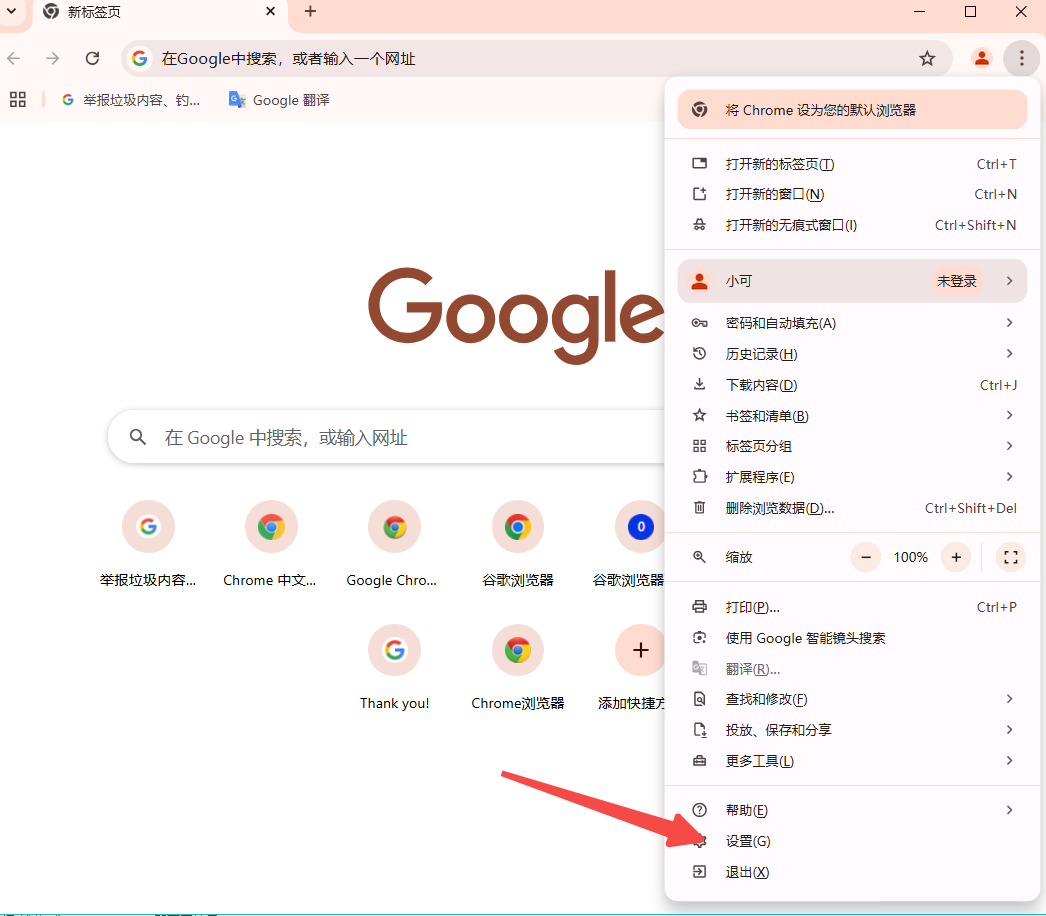
-向下滚动到“外观”部分,找到“页面缩放”选项。
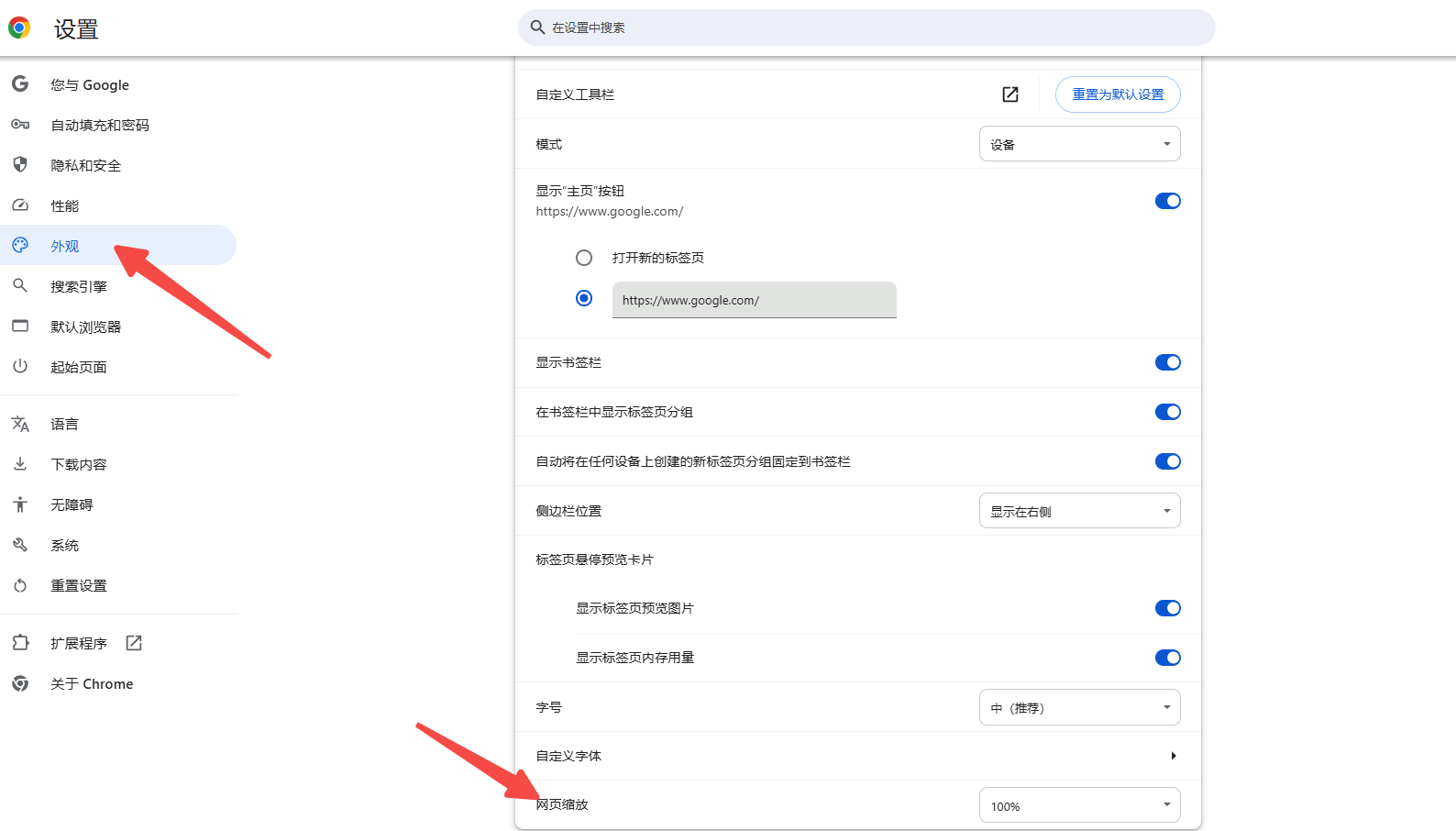
-点击下拉菜单,选择适合您的缩放比例。例如,您可以选择90%、100%、110%等预设值。如果您需要自定义缩放比例,可以选择“自定义”并输入具体数值。
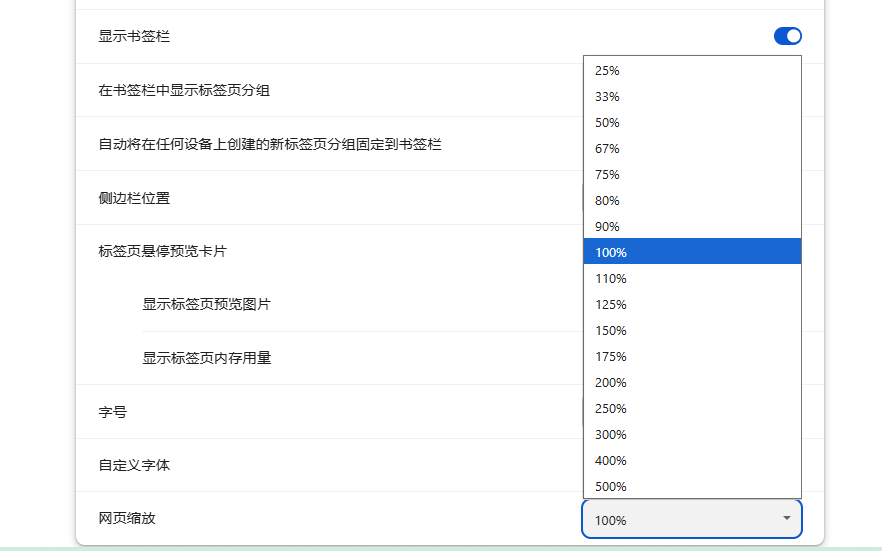
-完成设置后,该缩放比例将应用于所有网站,除非您为特定网站设置了不同的缩放级别。
2.使用快捷键
-在Windows系统中,按住`Ctrl`键的同时,向前滚动鼠标滚轮可以放大页面,向后滚动则缩小页面。
-在Mac系统中,按住`Command`键的同时,向前或向后滚动鼠标滚轮同样可以调整页面缩放比例。
-按`Ctrl+0`(Windows)或`Command+0`(Mac)可以将页面重置为默认的缩放比例。
有时您可能希望对某个特定网站的缩放比例进行单独设置,而不是应用全局缩放比例。以下是操作步骤:
1.通过快捷方式设置
-打开Chrome浏览器并导航至目标网站。
-点击浏览器右上角的三个垂直点,然后选择“更多工具”-“缩放”。
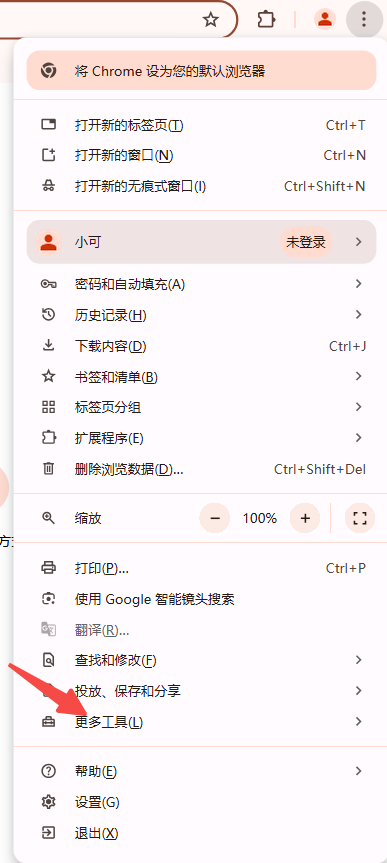
-在下拉菜单中选择适当的缩放比例,或者点击“自定义”并输入具体数值。
-该设置将仅应用于当前网站。
2.管理自定义缩放级别
-点击浏览器右上角的三个垂直点,选择“设置”。
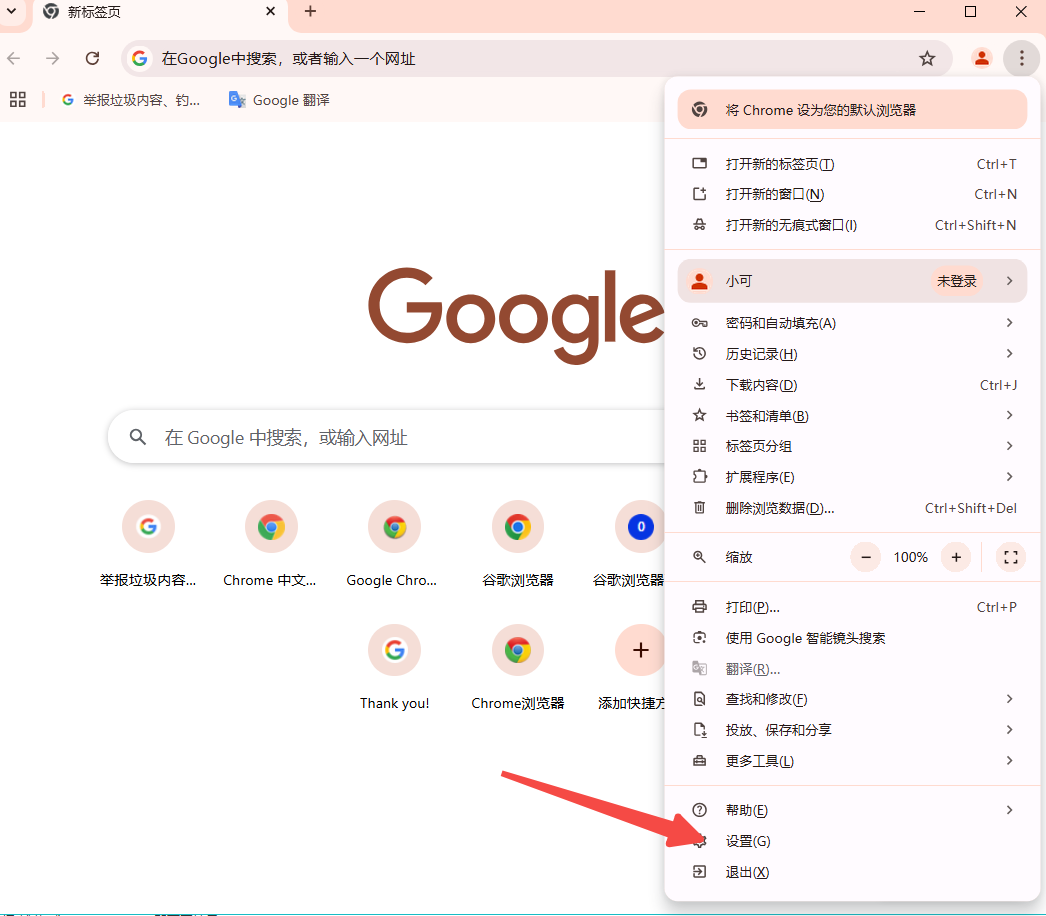
-向下滚动并点击“高级”以展开更多选项。
-在“隐私和安全”部分,点击“网站设置”。
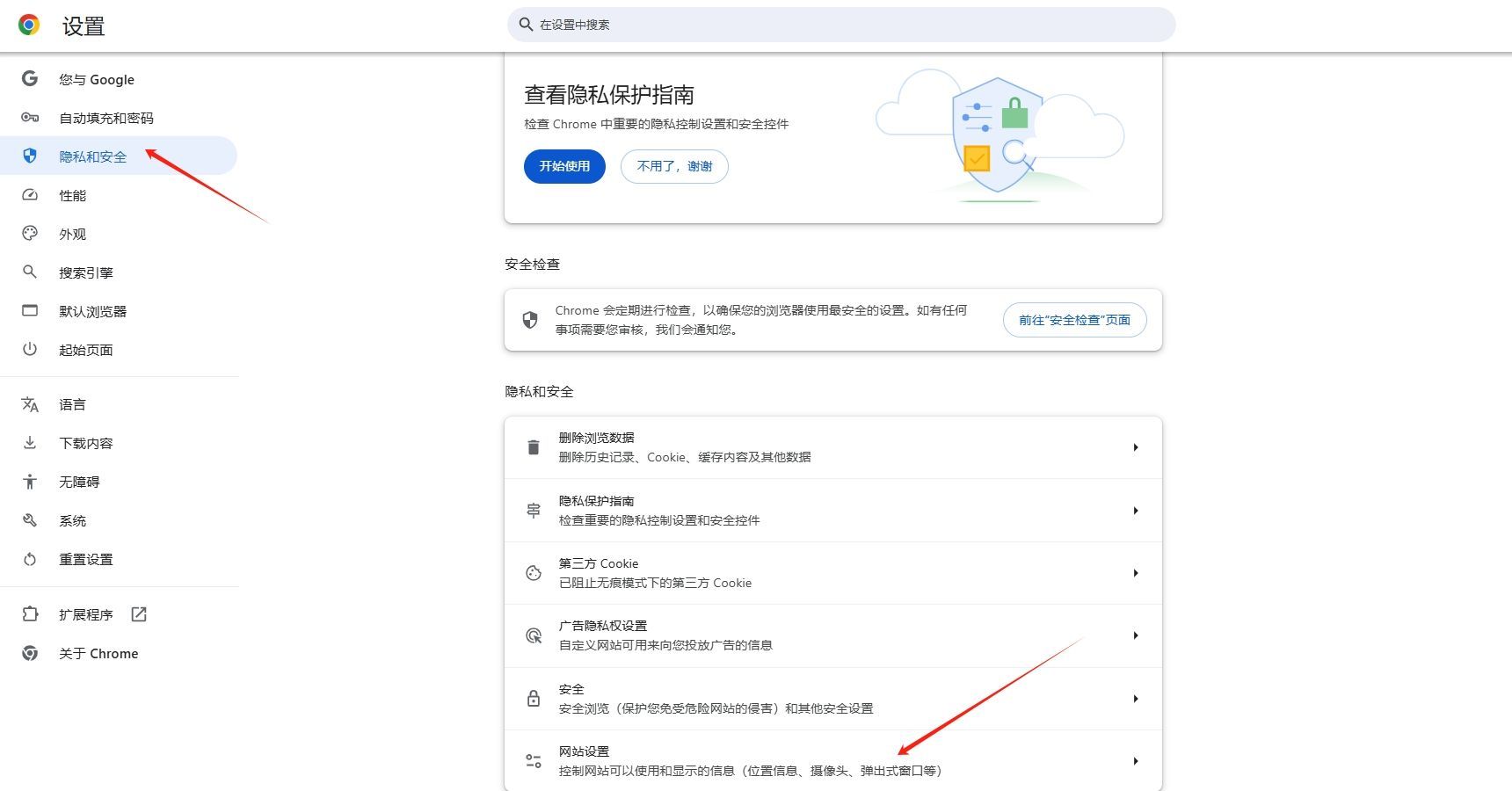
-向下滚动找到“缩放级别”选项,点击它。
-在这里,您可以查看和管理已为不同网站设置的自定义缩放级别。要删除某个网站的自定义缩放设置,请点击相应的“X”图标。
-恢复默认缩放比例:如果您希望恢复Chrome的默认缩放比例(通常为100%),可以在“页面缩放”设置中选择“默认”,或者使用快捷键`Ctrl+0`(Windows)/`Command+0`(Mac)。
-兼容性:请注意,某些网站可能不支持自定义缩放比例,或者由于其设计原因,在缩放时可能出现布局错乱等问题。如果遇到此类情况,建议联系网站管理员或尝试使用其他浏览器。
-辅助功能:对于有特殊视觉需求的用户,Chrome还提供了辅助功能选项,如强制启用缩放、高对比度模式等。这些选项可以在“设置”-“无障碍”中找到。
通过上述步骤,您可以轻松地在Chrome浏览器中设置页面缩放比例,以满足您的个性化浏览需求。无论是调整默认缩放比例还是为特定网站设置单独的缩放级别,Chrome都提供了简单易用的界面和丰富的选项供您选择。
